أصبحت نماذج Google أداة لا غنى عنها للمعلمين والشركات والمؤسسات التي تتطلع إلى جمع المعلومات وتقييم المعرفة بطريقة تفاعلية وسهلة الاستخدام. إحدى ميزاته الأكثر قيمة هي القدرة على إنشاء اختبارات متعددة الإجابات، والتي تسمح للمستجيبين باختيار إجابات متعددة لسؤال واحد.
في هذه المقالة
- الجزء الأول: دليل خطوة بخطوة حول إجراء اختبار متعدد الإجابات باستخدام نماذج Google
- الجزء الثاني: كيفية إنشاء اختبار متعدد الإجابات باستخدام OnlineExamMaker
- الجزء 3: كيفية إنشاء اختبار متعدد الإجابات باستخدام OnlineExamMaker
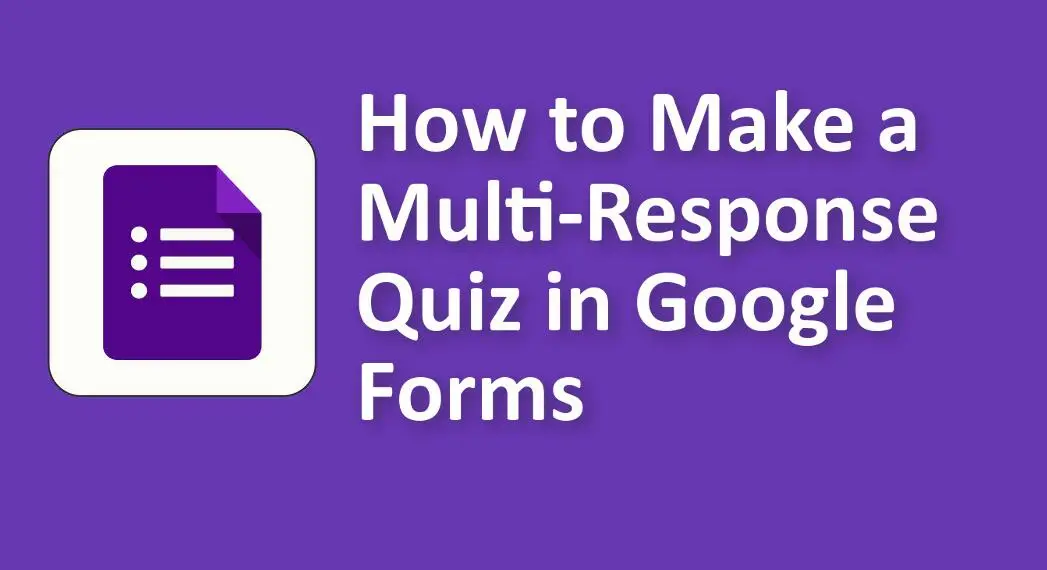
دليل خطوة بخطوة حول إجراء اختبار متعدد الإجابات باستخدام نماذج Google
إعداد نموذج Google الخاص بك
قبل الغوص في إنشاء اختبار متعدد الإجابات، تحتاج إلى إعداد نموذج Google الخاص بك بشكل صحيح للتأكد من أنه يخدم أغراضك بفعالية.
1. قم بإنشاء نموذج Google جديد
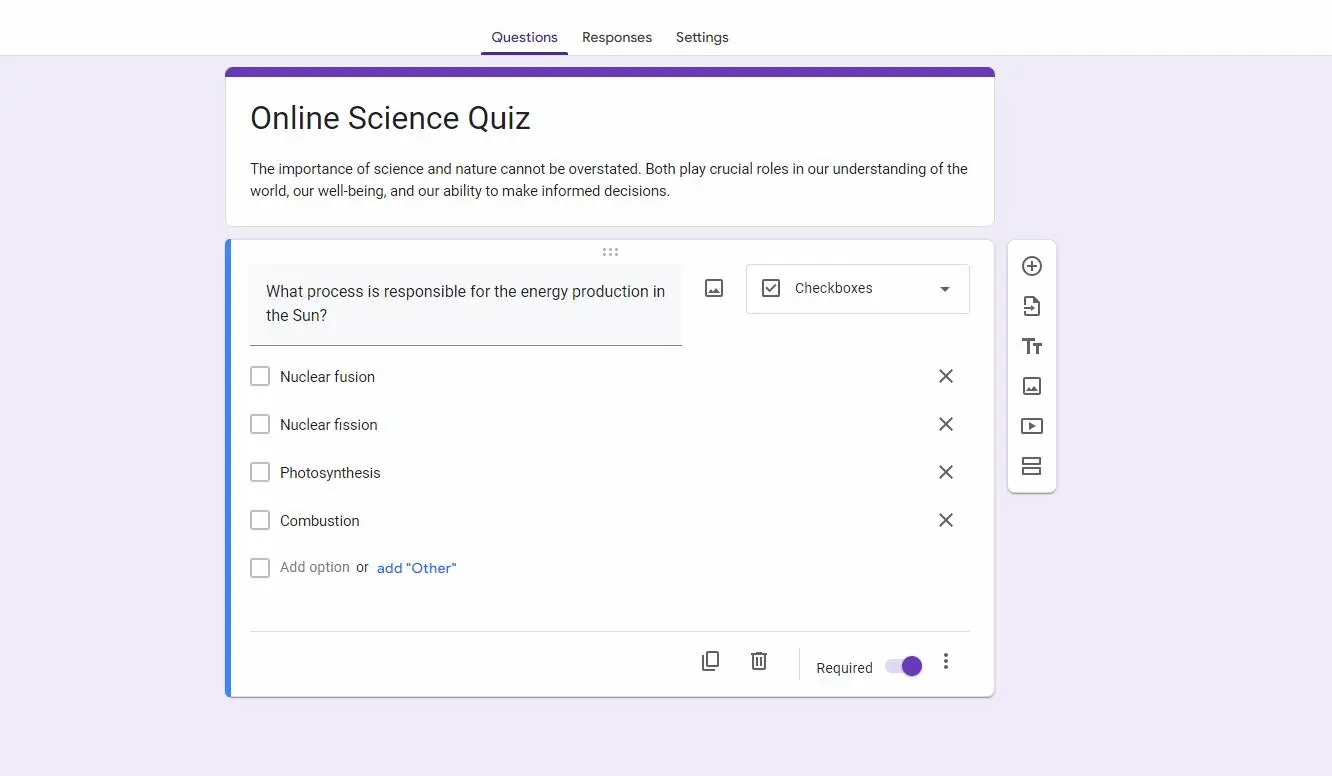
للبدء، قم بالوصول إلى نماذج Google من خلال حساب Google الخاص بك. بمجرد دخولك، انقر فوق “فارغ” لبدء إنشاء نموذج جديد.
2. العنوان والوصف
امنح اختبارك عنوانًا واضحًا ووصفيًا يعكس الغرض منه. بالإضافة إلى ذلك، أضف وصفًا موجزًا أو مجموعة من الإرشادات لتوجيه المشاركين حول كيفية إكمال الاختبار.
فقط لإعلامك
سجل للحصول على حساب مجاني على OnlineExamMaker لإنشاء اختبار تفاعلي عبر الإنترنت في دقائق – وضع الدرجات التلقائي والهاتف المحمول ودية.
3. إعدادات النموذج
قبل المتابعة، من الضروري ضبط إعدادات النموذج لتتوافق مع متطلباتك. فيما يلي بعض الإعدادات الأساسية التي يجب مراعاتها:
• جمع عناوين البريد الإلكتروني: قرر ما إذا كنت تريد جمع عناوين البريد الإلكتروني من المجيبين. يمكن أن يكون هذا مفيدًا للتتبع والمتابعة.
• السماح للمستجيبين بالتحرير بعد الإرسال: اختر ما إذا كان بإمكان المستجيبين إجراء تغييرات على إجاباتهم بعد إرسال النموذج.
• يقتصر على إجابة واحدة: حدد ما إذا كنت تريد تقييد المجيبين على إرسال إجابة واحدة فقط. يعد هذا أمرًا مهمًا لمنع عمليات الإرسال المتعددة من نفس الشخص.
إضافة أسئلة
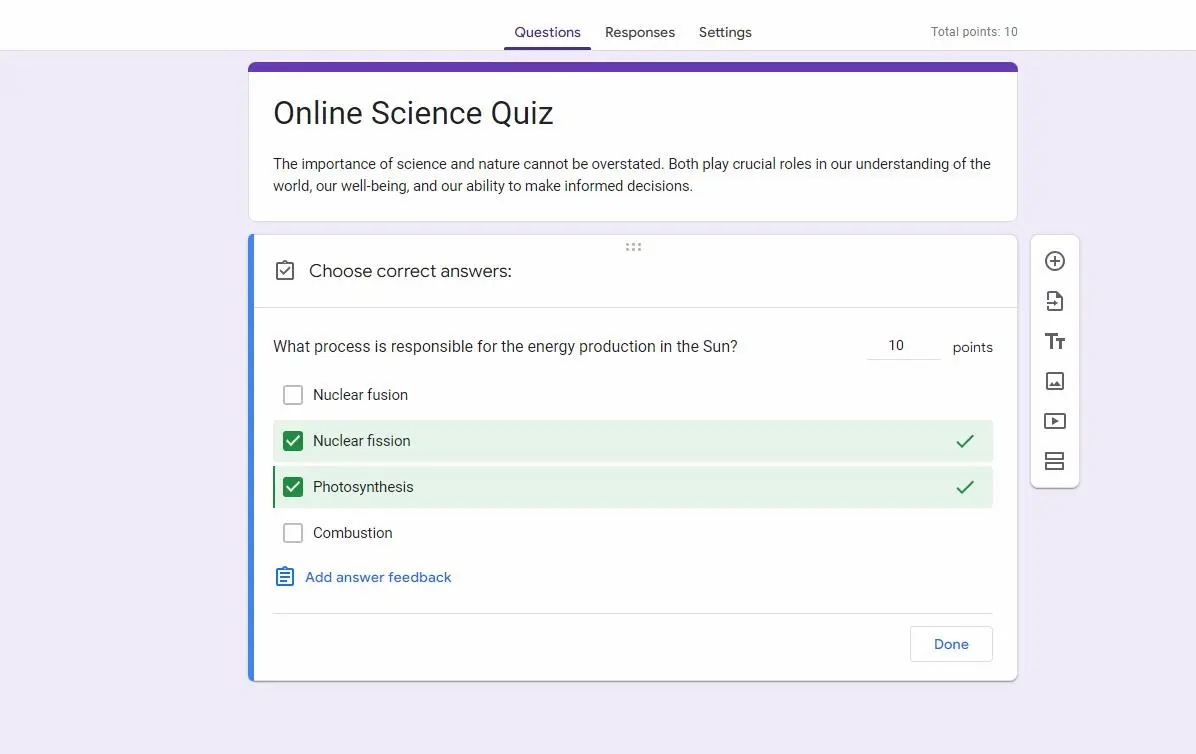
مع وجود بنية النموذج الأساسية، حان الوقت لبدء إضافة أسئلة إلى الاختبار متعدد الإجابات.
1. أسئلة متعددة الاختيارات
أسئلة الاختيار من متعدد هي أساس العديد من الاختبارات. لإنشاء واحد:
• انقر على الزر “+” لإضافة سؤال.
• اختر “الاختيار من متعدد”.
• أدخل سؤالك في حقل “عنوان السؤال”.
• قم بإدراج خيارات الإجابة في الخيارات أدناه، مع تحديد الإجابات الصحيحة بمربعات الاختيار.
2. أسئلة مربع الاختيار
لجعل السؤال متعدد الإجابات، استخدم أسئلة مربع الاختيار:
• إضافة سؤال جديد.
• حدد “خانة الاختيار”.
• اطرح سؤالك.
• توفير خيارات متعددة للإجابة، مما يسمح للمستجيبين باختيار أكثر من خيار واحد.
تكوين الأسئلة بإجابات متعددة
يعد إنشاء أسئلة متعددة الإجابات أمرًا سهلاً عند استخدام أسئلة مربعات الاختيار. بحكم طبيعتهم، يمكن للمستجيبين اختيار إجابات متعددة. ومع ذلك، يمكنك اتخاذ خطوات إضافية لتخصيص هذه الأسئلة وفقًا لاحتياجاتك المحددة.
1. تحديد الاستجابات والتحقق من صحتها
اعتمادًا على متطلباتك، قد ترغب في تحديد عدد الإجابات المسموح بها أو التأكد من قيام المستجيبين بتحديد الحد الأدنى لعدد الاختيارات. توفر نماذج Google خيار إضافة التحقق من صحة البيانات، مما يتيح لك تحديد معايير محددة لكل استجابة. على سبيل المثال، يمكنك تحديد أنه يجب تحديد خيارين على الأقل حتى يتم اعتبار السؤال مكتملاً.
إضافة أنواع أسئلة إضافية
على الرغم من شيوع استخدام أسئلة الاختيار من متعدد ومربعات الاختيار، تقدم نماذج Google مجموعة متنوعة من أنواع الأسئلة لتناسب الاحتياجات المختلفة.
1. أسئلة النص والفقرة
لجمع ردود أو آراء مفتوحة، فكر في استخدام الأسئلة النصية وأسئلة الفقرة. تسمح أنواع الأسئلة هذه للمستجيبين بكتابة إجاباتهم بحرية وهي مفيدة بشكل خاص لجمع البيانات النوعية.
2. أسئلة حول تحميل الملف
بالنسبة للسيناريوهات التي تحتاج فيها إلى قيام المستجيبين بإرسال المستندات أو الصور أو المرفقات الأخرى، يمكن أن يكون نوع سؤال تحميل الملف لا يقدر بثمن. يمكن للمستجيبين إرفاق الملفات مباشرةً بإجاباتهم.
تنظيم الاختبار وتخصيصه
من السهل على المستجيبين التنقل في الاختبار المنظم جيدًا كما يسهل عليك تحليله. توفر نماذج Google العديد من الأدوات لتنظيم الاختبار وتخصيصه.
1. فواصل الأقسام
إذا كان الاختبار طويلًا أو يغطي موضوعات متعددة، فيمكنك استخدام فواصل الأقسام لتقسيمه إلى أقسام مميزة. وهذا لا يجعل الاختبار أكثر قابلية للإدارة بالنسبة للمستجيبين فحسب، بل يسمح أيضًا بتحليل النتائج بشكل أسهل.
2. السمات والتخصيص
توفر نماذج Google خيارات لتخصيص مظهر الاختبار الخاص بك. يمكنك تطبيق سمات تتناسب مع علامتك التجارية أو إضافة لمسات شخصية لجعل الاختبار جذابًا بصريًا. يساعد التخصيص أيضًا في إنشاء تجربة أكثر جاذبية للمشاركين.
المراجعة والاختبار
قبل مشاركة اختبارك متعدد الإجابات مع الآخرين، من المهم جدًا مراجعته واختباره بدقة للتأكد من أنه يعمل على النحو المنشود.
1. قم بمعاينة الاختبار الخاص بك
خذ الوقت الكافي لمعاينة الاختبار الخاص بك كما سيراه المستجيب. تسمح لك هذه الخطوة بتحديد أي أخطاء أو مجالات قد تحتاج إلى تحسين من حيث الوضوح وسهولة الاستخدام.
2. استجابات الاختبار
للتأكد من أن الاختبار يعمل بشكل صحيح، اختبره باستخدام نماذج الإجابات. تأكد من أن الأسئلة ذات الإجابات المتعددة تعمل كما هو متوقع وأن الإجابات مسجلة بدقة. يساعدك الاختبار على اكتشاف أية مشكلات قبل بدء الاختبار.
مشاركة الردود وجمعها
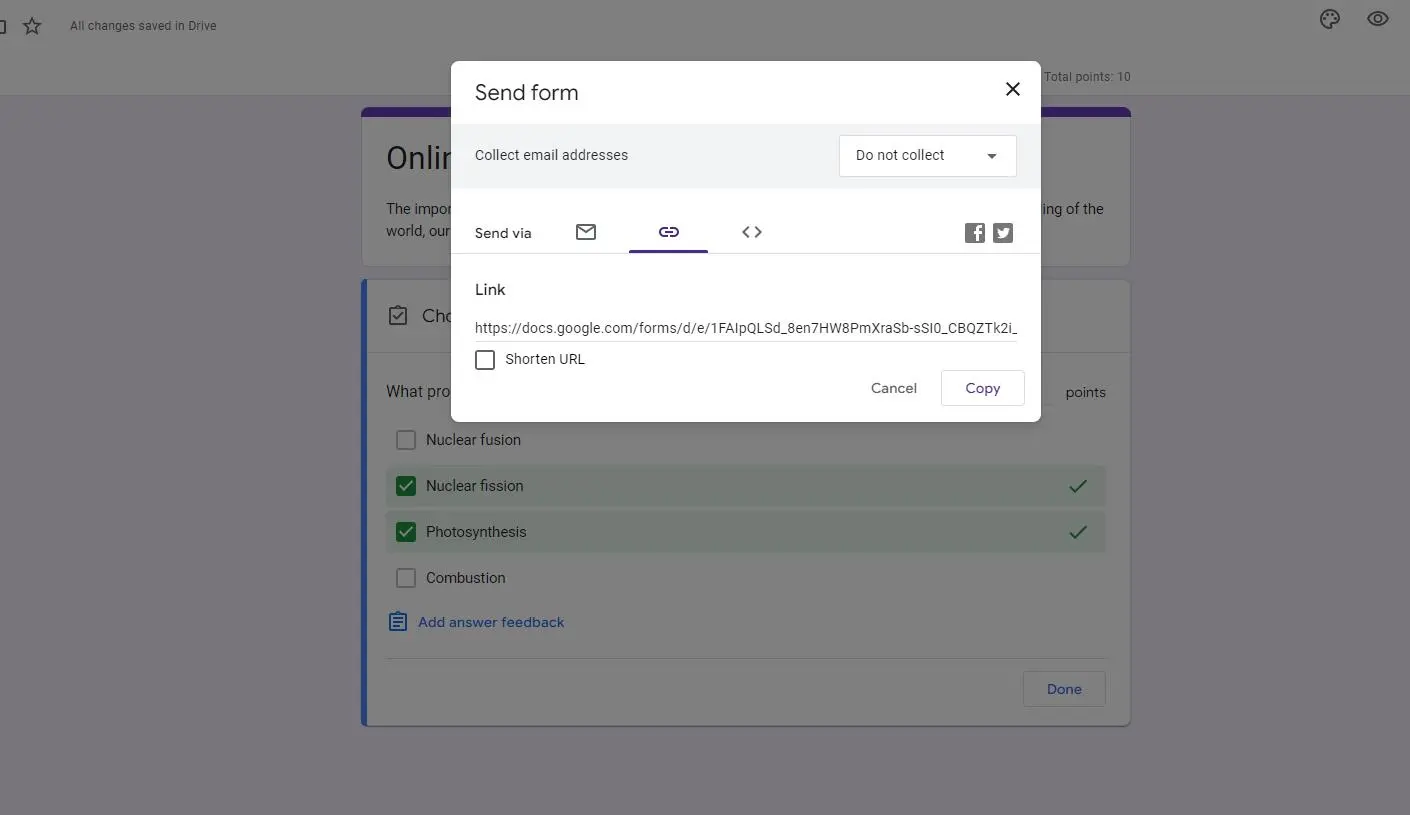
بمجرد أن تشعر بالرضا عن الاختبار متعدد الإجابات، فقد حان الوقت لمشاركته والبدء في جمع الإجابات.
1. شارك اختبارك
توفر نماذج Google طرقًا مختلفة لمشاركة الاختبار الخاص بك:
• البريد الإلكتروني: يمكنك إرسال الاختبار مباشرة إلى المشاركين عبر البريد الإلكتروني.
• مشاركة الارتباط: أنشئ رابطًا للاختبار الذي يمكن مشاركته على مواقع الويب أو وسائل التواصل الاجتماعي أو عبر القنوات الأخرى.
• التضمين: إذا كان لديك موقع ويب أو مدونة، فيمكنك تضمين الاختبار مباشرة في صفحة الويب الخاصة بك.
عند المشاركة، ضع في اعتبارك إعدادات الخصوصية والوصول لضمان وصول الاختبار إلى الجمهور المناسب.
2. جمع الاستجابات وتحليلها
عندما يبدأ المشاركون في الرد على الاختبار الخاص بك، يمكنك عرض البيانات المجمعة وتحليلها مباشرة داخل نماذج Google. لمزيد من التحليل المتعمق، يمكنك تصدير البيانات إلى جداول بيانات Google أو برامج جداول البيانات الأخرى.
OnlineExamMaker: أفضل بديل لأداة إنشاء الاختبارات متعددة الاستجابات في نماذج Google
يعد صانع الاختبارات متعددة الردود والآمن والقوي عبر الإنترنت من OnlineExamMaker أداة برمجية ذكية وسهلة الاستخدام للاختبار عبر الإنترنت للأعمال والتدريب والتعليم لإنشاء الاختبارات والاختبارات بسهولة. توفر الواجهة البديهية مجموعة من أنواع الأسئلة، بما في ذلك الإجابات المتعددة، والاختيارات المتعددة، والصواب أو الخطأ، وملء الفراغات، والأسئلة ذات النهايات المفتوحة، مما يمكّن المستخدمين من إجراء تقييمات احترافية تناسب احتياجاتهم الخاصة.
قم بإنشاء الاختبار/الاختبار التالي باستخدام OnlineExamMaker
كيفية إنشاء اختبار متعدد الإجابات باستخدام OnlineExamMaker
الخطوة 1: الاشتراك وتسجيل الدخول إلى OnlineExamMaker >
الخطوة 2: استيراد الأسئلة بشكل مجمّع من ملف Word أو Excel، أو إنشاء أسئلة من البداية.

الخطوة 3: قم بإثراء أسئلتك بالفيديو أو الصوت أو الصور

الخطوة 4: بمجرد الانتهاء من إعداد الاختبار الخاص بك، يمكنك بعد ذلك اختيار نشر الاختبار، مما يجعله في متناول المشاركين.

يوفر إنشاء اختبار متعدد الإجابات في نماذج Google طريقة متعددة الاستخدامات لإشراك جمهورك وجمع البيانات القيمة وتقييم المعرفة بفعالية. باتباع الخطوات الموضحة في هذا الدليل، ستكون مجهزًا جيدًا لصياغة اختبارات جذابة متعددة الإجابات ومصممة خصيصًا لتلبية احتياجاتك الخاصة. فلماذا الانتظار؟ ابدأ في إنشاء اختباراتك التفاعلية اليوم واستفد من قوة نماذج Google لتقييماتك وجمع البيانات.